Способ №4 – программы для записи звонков на айфон из AppStore
Приложений для записи звонков на айфон, действительно, много, даже в AppStore. Однако, таких простых как, например, диктофон по-прежнему нет. Все они работают через вторую линию, создание конференций или третий номер телефона. Отличие лишь в том, что в некоторых приложениях необходимо объединять звонки самостоятельно, а в других все делается автоматически. Но все они платные, хотя и предлагают бесплатные версии.
TapeACall
Это, пожалуй, самое популярное приложение для записи звонков на айфон, как входящих, так и исходящих звонков на сегодняшний день. Вся запись проходит в фоновом режиме и ничем не ограничена. Приложение создает трехстороннюю конференцию, где третья линия используется для записи разговора.
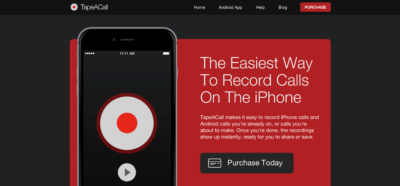
Действия по управлению простые, после совершения звонка, вы нажимаете «Запись», активируется конференция и разговор будет записан. Запись можно отправить по почте, сохранить в облачном хранилище на iPhone, Dropbox или Google Диск, а также можно отправить через соцсети.
Стоимость данного приложения $19,99 в год или $3,99 в месяц. Есть 7-дневный пробный период.
Int Call
Не менее популярное приложение, но есть в нем свои сложности. Несмотря на то, что Call Recorder — Int Call работает по той же схеме, что и предыдущее приложение, для того, чтобы сделать запись придется сначала открыть приложение и уже с него самостоятельно набрать номер, запись с которым и будет записываться. Со входящими звонками, также необходимо будет каждый раз открывать приложение.
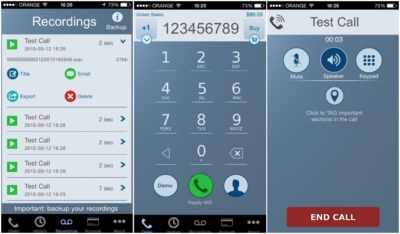
Все записи можно сохранять на айфоне или отправить в хранилище и на электронную почту.
Само приложение бесплатное, но будет взимать плату за минуту записи, причем цена может варьироваться, в зависимсти от цен операторов в разных странах. В среднем, это 10 центов. Но вначале вам будет предоставлен кредит в 30 центов.
Call Recorder for iPhone
Данное приложение практически такое же как TapeACall, однако его стоимость немного выше.

При входящих и исходящих звонках программа создает конференцию и запускает запись. Минус только в том, что вызывать собеседника вам придется из приложения. Поскольку, только таким образом будет включена опция слияния вызовов, а потом еще и нужно будет нажать кнопку слияния для записи. Удобно, что на экране будет отображаться имя собеседника и время записи.
Если заплатить за год сразу за данное приложение, то выходит всего $4,16. Также предлагается бесплатная пробная версия.
Call Recorder Unlimited
Это приложение вообще практически копия TapeACall. Мало того, что оно также использует трехстороннюю конференцию для записи, так еще и цены у них практические аналогичные.

Месячная стоимость $3,99, есть бесплатная пробная версия. Поэтому, если первое приложение у вас не сработало, то можете попробовать это.
Call Recorder Lite
Не менее удобным для пользователя является и это приложение. Однако оно скорее есть неким гибридом между TapeACall и Int Call. Так как перед записью разговора на айфон необходимо будет открыть само приложение и нажать кнопку записи, потом программа наберет номер, который создаст трехстороннюю конференцию. После этого вы уже сможете набрать номер собеседника и объединить вызовы.
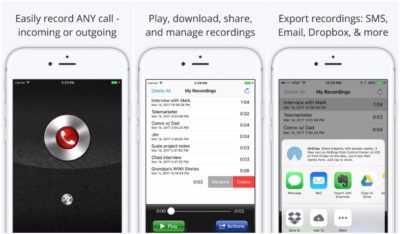
Само приложение бесплатное, но прослушивать записи можно только первые 60 секунд. Если нужно больше, то придется раскошелиться на Pro-версию за $9.99, она предоставляет кредит в 300 минут и возможность докупать еще.
Call Recorder for iPhone Calls
Дорогое, но хорошее приложение, которое позволит с легкостью записывать и воспроизводить голосовые звонки на айфоне. Причем, для этого оно не будет использовать вашу Sim-карту. Соединения будут происходить через специальные онлайн-сервисы.
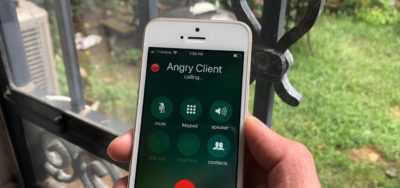
Пользоваться данным приложением крайне просто, к тому же оно позволит сохранять и передавать записи через соцсети, облачные хранилища или электронную почту.
Данное приложение бесплатное, но за каждую минуту записи будет взиматься по 6 кредитных монет. В любой момент вы сможете пополнить баланс: 99 монет стоят $0,99.
Ipadio
Пожалуй единственное полностью бесплатное приложение. Но у него много сложностей и манипуляций по использованию.
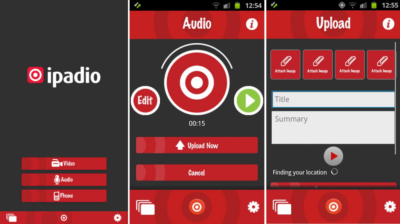
Вначале вам нужно будет создать учетную запись на ipadio.com. Туда будут сохраняться все ваши звонки, которые вы захотите записать.
Далее, чтобы сделать запись разговора, необходимо позвонить на местный номер ipadio и ввести свой PIN-код. После добавить собеседника и объединить вызовы.
Скачать приложение можно бесплатно с App Store.
Основные характеристики
При выборе наиболее оптимального и подходящего софта необходимо учитывать множество факторов, таких как условия распространения, лицензия, удобство управления, нагрузка на аппаратные ресурсы смартфона.
Для наиболее простого учета этих характеристик они приведены в таблице 1.
Таблица 1. Основные эксплуатационные характеристики приложений
| Название | Лицензия | Фоновый режим | Дополнительный функционал | Звонки из мессенджеров | Русификация |
| REKK-Запись звонков | Бесплатно | Да | Синхронизация файлов с iCloud Возможность делиться аудиозаписями через Viber, iMessenger, Вконтакте и WhatsApp | Нет | Да |
| TapeACall | Бесплатно | Да | Нет | Нет | Да |
| IntCall | Платно/Бесплатно | Нет | Звонки из мессенджеров, возможность записи звонков в роуминге, отметка важных моментов в разговоре с помощью специальной кнопки, возможность трансформировать речь записи в текст | Да | Да |
| Call Recorder Lite | Бесплатно | Да | Нет | Нет | Нет |
| Call Recorder Unlimited | Платно | Да | Запись звонков в роуминге, запись звонков мессенджере | Нет | Нет |
| Call Recorder for Phone Calls | Бесплатно | Нет | Запись звонков в роуминге, в мессенджере, возможность работы на телефоне без сим-карты через собственный интернациональный сервис | Да | Нет |
| CallRec Lite | Платно/Бесплатно | Нет | Отправка записей по электронной почте, преобразование речи в текст, звонки в роуминге | Нет | Нет |
| iPadio | Бесплатно | Нет | Функция диктофона для записи звуков окружающей среды, прямая (не диктофонная) запись любых звуков, воспроизводящихся с телефона | Нет | Нет |
| Transcribe | Бесплатно | Нет | Возможность ведения записи звонков из роуминга, создавать и записывать телефонные конференции прямо в приложении, преобразование записанного текста в речь | Нет | Нет |
| CallWrite | Бесплатно | Нет | Нет | Нет | Да |
| Google Voice | Бесплатно | Да | Озвучивание любого текста на телефоне (читалки, мессенджеры и другое), множество иных дополнительных функций | Нет | Да |
Приложения в ТОПе расположены в порядке убывания востребованности, популярности, удобства и функционала.
Call Recorder Unlimited
Ещё одно довольно популярное приложение для записи вызовов. Небольшая программа, имеющая обширный функционал и постоянные дополнения. Среди отличительных функций стоит отметить быстрый старт записи, позволяющий начать запись файла, даже не заходя в программу. Ещё один интересный момент — транскрипция звуковых дорожек, которая позволяет переводить разговор в письменный текст на 4 языках: английском, французском, испанском и русском.
Преимущества:
- присутствует бесплатный 7-дневный период;
- нет лимитов на длительность и количество записей;
- поддерживает фоновый режим;
- обширный функционал;
- функция транскрипции звуковых дорожек.
Недостатки:
- в официальном магазине представлена только платная версия;
- загрузка аппаратных ресурсов;
- отсутствует русификация.
Call Recorder Unlimited – программа, имеющая ряд уникальных функций, однако представлена только в платной версии.
Есть несколько других способов, как записать телефонный разговор:
- используя MacBook и FaceTime;
- установив джейлбрейк и твики;
- используя специальную гарнитуру;
- специализированные приложения из магазина App Store.
Кроме приложений, спросом пользуется способ jailbreak, который подразумевает открытие доступа к файловой системе. Как только процедура будет проведена успешно, нужно установить понравившийся «твик», с помощью которого можно записывать разговоры. Самыми популярными из них называют Audio Recorder 2 и Super Recorder. Ha ПО от Apple они устанавливаются через специальную программу – Cydia, абсолютно бесплатно.
В официальном магазине приложений от Apple можно найти десятки программ для создания записи телефонных звонков, однако только некоторые из них обладают достаточными функциональными возможностями и высоким качеством записи звука. В рейтинге собраны только лучшие программы, обладающие удобным интерфейсом и разносторонними функциями.
Пользуетесь ли вы такими программами и с какой целью? Предпочитаете платные или бесплатные версии?
Записываем с помощью Callwrite
Данный сервис Callwrite многие пользователи признают одним из самых удобных и отлично работающих. Программу создали программисты РФ только под «Яблочные» гаджеты.
Утилита функционирует следующим образом:
- Активируем ресурс наподобие конференц соединения;
- Подсоединяемся к разговору по телефону.
По прошествии 2 – 3 минут, когда разговор уже завершен, вам сервис отправить уведомление, что запись остановлена. После этого, вы сможете прослушать прошедший разговор.
Файл с разговором будет сохраняться в гаджете 3 дня в формате mp3. Чтобы прослушать запись или переслать его на иное устройство, человеку нужно войти в личный кабинет. В этой программе запись разговора по телефону платная.
iPadio
Программа, имеющая значительный спрос среди пользователей продукции Apple. Кроме стандартных функций, с iPadio можно создавать аудиодорожки со звуками окружающей природы или же данными, воспроизводящимися на телефоне.
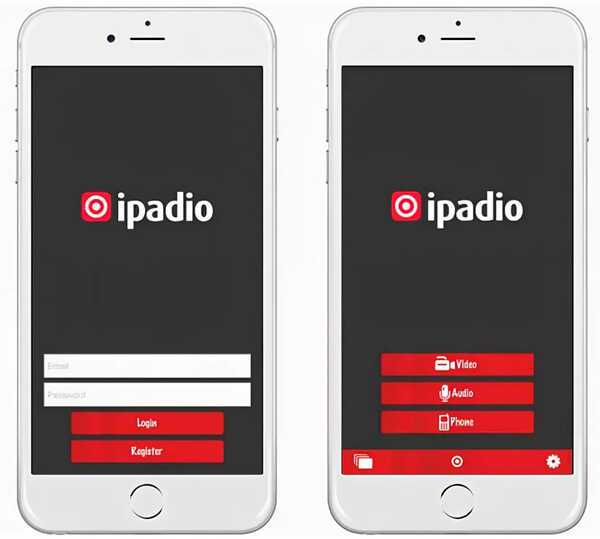
Изначально приложение разрабатывалось как продвинутый диктофон, записывающий звуки со смартфона, а вследствие постоянных обновлений iPadio стал выполнять функции записи разговоров на iPhone и Android.
Установив приложение и открыв программу, установите пароль. Далее нужно нажать «Live Phonecast» и набрать абонента. После того как начнётся разговор, нажмите кнопку «Merge calls». После завершения разговора сохранение звонка будет произведено автоматически.
К существующей записи разговора можно добавить название, изображение и описание и месторасположение. Приложение записывает разговоры длительностью до 60 минут.
Готовой записью можно поделиться через различные социальные сети: Twitter, WordPress, Posterous, Blogger, Live Spaces, Facebook и так далее.
Преимущества:
- полноценный диктофон;
- распространяется бесплатно;
- работает на всех моделях iPhone (7,8,X,11).
Недостатки:
- не работает в фоновом режиме;
- отсутствует русифицированный интерфейс;
- нет возможности записать входящие вызовы.
iPadio – одна из немногих программ, позволяющая сделать запись разговора абсолютно бесплатно, однако с некоторыми ограничениями.
IntCall
IntCall для iOS – одно из наиболее востребованных приложений для записи звонков на iPhone. Более 11 миллионов юзеров в мире активно используют программу на телефоне.
IntCall можно использовать бесплатно или оформить платную подписку с более широким функционалом. Приложение без лишних трудностей помогает записывать телефонные разговоры с дальнейшим их сохранением.
Отличительная особенность программы – запись звонков между абонентами, находящимися в разных странах. Кроме того, IntCall можно настроить под работу с различными мессенджерами.
Бесплатное приложение имеет ограничение: на 30 дней предлагается только 1 Гб сохраняемой информации.
Открыв IntCall, нужно принять условия пользовательского соглашения. С данным текстом стоит ознакомиться, чтобы понимать полный функционал программы и потенциально используемые ресурсы. К примеру, программа работает через VoIP, имеющую ряд требований к использованию. Зарегистрировавшись, введите свой номер телефона, и приложение готово к работе.
ВАЖНО. Во время звонка не используется тариф вашего мобильного оператора, ведь соединение осуществляется через отдельную сеть.. Для осуществления звонка нужно иметь определённое количество «кредитов», которые можно приобрести в приложении
Для осуществления звонка нужно иметь определённое количество «кредитов», которые можно приобрести в приложении.
Интерфейс схож со стандартной оболочкой iPhone. Есть возможность отмечать важные разделы.
Преимущества:
- русскоязычный интерфейс;
- простая архивация записей;
- поддержка мессенджеров;
- перенос данных в Dropbox и Google Диск;
- можно поделиться записями по email, через Facebook, Twitter.
Недостаток один: для полноценного использования нужно приобрести платную версию (будут доступны разговоры в роуминге).
IntCall – неплохое приложение для записи разговора на iPhone, которое точно не станет лишним на вашем телефоне.
iPadio
Данная утилита, созданная для использования на планшетах и смартфонах Apple, предназначена для записи звонков и прочих аудио.
С помощью iPadio можно создать не только аудиодорожки звуков, что воспроизводятся непосредственно на телефоне, но и окружающей среды.
Главная страница данного ПО оснащена специальными кнопками выбора режимов работы – для документирования вызовов – Телефон и для записи звуков извне – Аудио.
Для аудиозаписи разговора на Айфоне кликните «Phone» и затем наберите номер человека через iPadio.
Преимущества:
- Поддержка всех версиях iOS
- Утилита является полноценным диктофоном для всех звуков и программ
- Данное ПО является бесплатным
Недостатки:
- Интерфейс на английском
- Нет возможности записи входящих звонков
Какие программы для записи звонков существуют на IPhone?
Возможность записи, а затем воспроизведения и прослушивания телефонных разговоров, исключая использование диктофона, и благодаря другим прикладным программам, была реализована в то время, когда известные разработчики представили подходящие для этих целей приложения, такие как SBRotator, CallBar, ScrollingBoard, Elias Limneos, а также многие другие подобные программы.
Audio Recorder

Название программы говорит само за себя, а интерфейс и использование интуитивно понятны и просты. С помощью этой программы вы легко сможете записать любой исходящий телефонный разговор, а потом в дальнейшем при необходимости его прослушать. Благодаря разработчику вы также можете отправить аудиозапись разговора на адрес электронной почты.
Преимущество этой программы в том, что она может работать без подключения к Интернету и вообще не требует его. Простота использования и отличное качество записи звука вместе с простым интерфейсом делают эту программу еще более популярной.
У программы есть только один и пожалуй самый большой недостаток, а именно она не позволяет записывать входящие звонки, что очень печально.
iSpoof Card
Эта программа также пользуется высоким спросом и популярностью, а также имеет некоторые дополнительные функции, такие как:
- Использование автоответчика. То есть, если вам кто-то позвонит, сработает автоответчик и проиграет ваше голосовое сообщение, которое вы записали заранее
- Разыграйте близкого друга, изменив тембр голоса, что звучит довольно заманчиво и привлекательно, особенно если вы студент
- Разработчик даст возможность использовать эту программу бесплатно
Google Voice

Еще одна программа, которая по сути выполняет ту же функцию, что и программы, упомянутые выше, но есть задача, которую необходимо выполнить, чтобы использовать Google Voice
Чтобы начать работу с Google Voice, вам необходимо:
- Перейдите на сайт сервиса Google Voice и зарегистрируйтесь
- После регистрации вам необходимо войти под своим логином и паролем
- Найдите значок шестеренки, а затем пункт «Настройки» и нажмите на него
- При нажатии на нее откроется окно, в котором вам нужно будет активировать функцию «Вызовы»
- После этого вы увидите опцию, в которой вам нужно активировать функцию для записи звонков
- Теперь при поступлении определенного звонка на телефон можно записать разговор, нажав кнопку на клавиатуре
- Когда телефонный звонок начинает записываться, оба абонента получают уведомление, в голосовом формате «Этот звонок записывается»
- После завершения звонка запись окажется в папке «Входящие» Google Voice, где вы сможете ее прослушать
iPadio

Эта программа позволит вам записать телефонный разговор за пару шагов.
Но многие задаются вопросом, блин, а как этим пользоваться?
- Первый шаг — загрузить и установить приложение iPadio на свой смартфон. Скачать с сайта можно здесь .
- После запуска приложения вы столкнетесь с анкетой, поля которой вы должны заполнить своими данными
- Затем, после заполнения анкеты, вам нужно будет открыть вкладку «Звонки», а затем «Записи», и уже там создать ПИН-код, который должен состоять из 4 цифр, затем нажать «Прямая трансляция»
- Введите номер и позвоните
- После того, как звонящий ответит на ваш звонок, вы увидите кнопку «объединить вызовы» внизу слева экрана, после ее нажатия начнется запись разговора, а после окончания разговора нужно нажать Enter
- Теперь вы можете прослушать аудиозапись разговора, для этого вам нужно будет зайти в приложение iPadio, где вам нужно будет нажать на вкладку «Поток» и выбрать опцию прослушивания аудиозаписи, а затем отредактировать или обрезать при необходимости
OpenGsm PRO-X
Эта программа отличается от предыдущей тем, что она самая новая, но уже пользуется большим спросом у пользователей iPhone 6, некоторые из которых ранее пользовались диктофоном. Вы можете скачать здесь .
Возможности программы OpenGsm PRO-X:
- Большой набор различных функций делает программу востребованной среди пользователей
- Отличное качество записи, а также удобный проигрыватель и обслуживание
- Сохраняйте информацию, связанную с смс, ммс, электронной почтой и журналом вызовов
- Позволяет записывать любой разговор
- В новой версии открывается возможность записи сообщений из приложений Viber, WhatsApp и Skype
Все программы, которые были названы в этой статье, завоевали огромную популярность среди пользователей устройств на платформе iOS, единственное различие между ними заключается лишь в дизайне и стиле программы, а также в наличии или отсутствии той или иной функции особой пользы не несет, т.к самая важная и важная функция всех программ одна – это запись телефонных разговоров.
Альтернативные способы записи разговоров на Айфоне во время звонка бесплатно
Если вдруг всё перечисленное выше вам не подходит, существуют и другие варианты решения поставленной задачи. И ниже приведены два наиболее актуальных из них.
Через Mac
Потребуется iPhone для звонков, а также Macbook для записи разговора. Оба устройства должны быть подключены по Wi-Fi, после чего можно приступать к действиям.
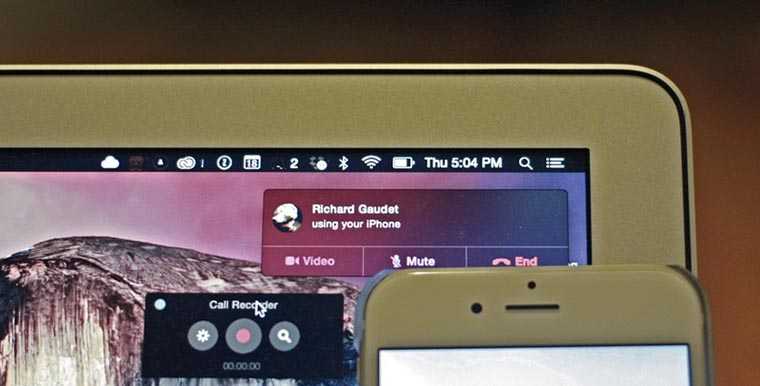
Для этого:
На iPhone разрешаем вызовы с других устройств, перейдя по пути «Настройки > Телефон > На других устройствах».
Запускаем приложение FaceTime на iPhone и на Macbook
Важно, чтобы была установлена галочка «Вызовы с iPhone».
Устанавливаем приложение Call Recorder for FaceTime для Mac и включаем автоматическую запись.
Звонок осуществляем/принимаем через компьютер.
Для воспроизведения используем приложение Ecamm.
С помощью гарнитуры
Потребуется записывающая гарнитура, которая подключается по Bluetooth или к разъёму 3,5 мм.

И даже синхронизированная с устройством Bluetooth-гарнитура поможет пользователям справиться с поставленной задачей
На другой смартфон
В случае задействования дополнительного мобильного устройства все действия сводятся к минимуму. Просто включаем громкую связь на iPhone и пишем на другой смартфон или диктофон разговор. Единственный минус заключается в том, что качество записи будет сильно уступать всем предыдущим.
Как видите, никаких проблем с записью разговоров не должно возникать по определению. Проблемы могут возникнуть разве что при попытке нелегально записать разговор. Но это уже совсем другая история.
Как записать разговор на iPhone?
Встроенной функции записи разговора на устройствах Apple не предусмотрено, поэтому путем использования базового функционала iPhone достичь упомянутой цели не получится. Впрочем, для решения вопроса подойдет альтернативный вариант – использование приложений для записи разговоров. Найти и скачать такие приложения можно прямо в App Store, причем подходящего софта там более чем достаточно.
Отметим, что по способу осуществления записи звонков эти приложения делятся на две большие группы. Поэтому далее опишем базовые принципы работы такого софта, что наши читатели могли определиться с наиболее подходящим вариантом программы:
- Программы для записи разговора путем использования телефонной конференцсвязи (на примере приложения TapeACall). Суть проста. Пользователю необходимо скачать программу на iPhone, пройти простую регистрацию с указанием персонального номера телефона и купить подписку (на определенный срок использования приложения или на конкретное число минут записанных разговоров). Далее следует выбрать из выпадающего списка местный номер телефона. На этом настройка приложения будет завершена. Теперь, когда потребуется записать телефонный разговор, абоненту понадобится позвонить по выбранному в программе номеру, нажать кнопку «Добавить» и выбрать в телефонной книге номер вызываемого абонента (разговор с которым нужно записать). В результате этих действий будет создана конференцсвязь, промежуточный участник которой (местный номер) автоматически запишет разговор. Прослушать запись можно через приложение – в любой удобный для пользователя момент.
- Программы со встроенным функционалом записи разговора и соединением через интернет (на примере приложения IntCall). Здесь принцип работы примерно такой же, как в первом случае. Единственное серьезное отличие заключается в том, что соединение с абонентом осуществляется не через сеть мобильного оператора, а через интернет. Поэтому дополнительно тратиться на соединение с местным номером не приходится. Хотя те самые звонки через интернет все равно оплачивать приходится (тарифные планы аналогичные), потому с точки зрения удобства этот вид приложений выглядит интереснее. А вот в плане финансовых трат от приложений ранее рассмотренного типа этот вариант практически не отличается.
Впрочем, среди многочисленных приложений из второй группы можно найти условно-бесплатный софт, позволяющий записывать телефонные разговоры без покупки подписок. Примером такого софта является приложение Recostar (платить за запись разговора не обязательно, но в программе присутствует встроенная реклама). Краткий обзор функционала этого приложения (в частности, инструкция «Как записать телефонный разговор на iPhone») представлен на опубликованном ниже видео. Рекомендуем к просмотру.
Приложения для записи беседы на iPhone
Американские гаджеты разработаны таким образом, что не снабжены встроенным диктофоном во избежание нарушения закона о фиксации частных разговоров. Нужно обязательно заручиться на то согласием собеседника. Однако имеются способы, разрешающие включить запись разговора на Айфоне. Рассмотрим, как это сделать.
Чтобы записать входящий или исходящий вызов, потребуется скачать специальные программы из App Store.
Ниже представлены всего лишь некоторые из доступных в АппСтор приложений:
- IntCall. Программа устроена так, что «умеет» скрывать номер «хозяина», а сама записывает любой исходящий звонок.
- TapeACall. Нажатие на одну кнопку обеспечивает процесс записи, в том числе в фоновом режиме.
- Call Recorder for Phone Calls.
Еще интересная статья для Вас: Как на Айфоне сделать неизвестный номер (скрыть телефон) Остановимся подробнее на одном из приложений, получившем широкое распространение среди «айфоновцев».
IntCall
Преимущество данной программы – ее совместимость с 7-ой iOS (остальные в основном «дружат» лишь с восьмой «операционкой»). Оплата производится за почасовую работу, а не за то, сколько сделано аудиофайлов.
По состоянию на ноябрь 2021 года IntCall предоставляет пробную бесплатную подписку на 3 дня. Далее со счета списывается 549 руб. в неделю.
Еще интересная статья для Вас: Как восстановить и посмотреть удаленные SMS-сообщения на Айфоне
Для начала необходимо настроить приложение:
- Заходим в IntCall, программа предложит отправку «пуш»-уведомлений. Конечно, жмем на кнопку запрета. Лишнее беспокойство по пустякам владельцу Айфона ни к чему.
- Соглашаемся с условиями, поставив «птичку» в поле «Я принимаю».
- Вбиваем номер мобильника, первая цифра – 9.
- Разрешаем доступ к контактам для удобства использования приложения.
Здесь не стоит беспокоиться, что деньги «сгинут», а подписки так и не будет. В App Store «левых» приложений не бывает.
Процесс аудиозаписи беседы с помощью этого приложения происходит следующим образом:
- Набираем номер контакта, с кем будем говорить и записывать беседу, без «восьмерки». Жмем на кнопку вызова. Программа предложит совершить звонок на другой номер, подтверждаем.
- Через несколько секунд телефон предложит позвонить на нужный нам номер.
- Через несколько секунд на экране появится кнопка «Соединить», после нажатия на которую начнется запись разговора.
- Как только запишем разговор, аудиофайл перенесется в раздел «Записи», а оттуда его пересылают куда угодно: на «электронку» или в мессенджеры.
Запись разговора на Айфоне через Mac
Данный способ работает для записи звонков с iPhone или смартфона с Android, а также со старых мобильных телефонов. Аудиофайл с записью появится на самом Mac.
Вам понадобится Mac со встроенным (или внешним) микрофоном, iPhone или смартфон с Android и тихая комната, чтобы записать разговор.
- Откройте QuickTime Player на Mac, зайдите в меню «Файл» и выберите «Новая аудиозапись».
- Расположите свой смартфон рядом с Mac.
- Отключите звук на Mac, нажав соответствующую кнопку на клавиатуре.
- На iPhone (или смартфоне с Android) начните вызов.
- Переключите звук смартфона на Динамик.
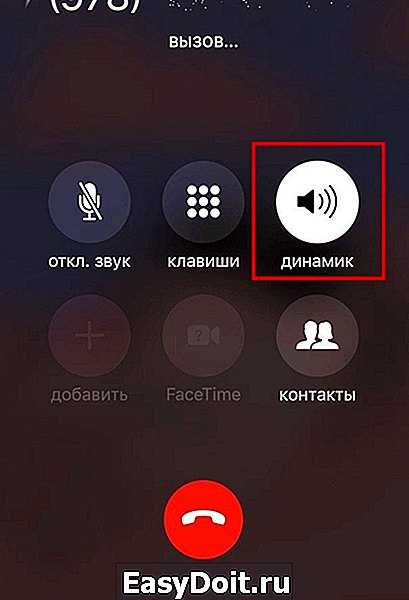
- Нажмите кнопку записи в QuickTime на Mac.
- Когда закончите разговор, остановите запись в QuickTime, нажав на ту же кнопку.
- Сохраните аудиофайл в QuickTime как обычно.
Это максимально простой способ, и он удобен тем, что работает с любыми телефонами и любыми Mac. У Mac просто должен быть микрофон, а у смартфона – режим громкой связи. Способ также очень надёжный.
Вы также можете записывать звонки по FaceTime, в Skype и других мессенджерах. Обычно звонки, которые совершаются по Wi-Fi, звучат лучше. Однако качество аудио при такой записи будет не лучшим, поскольку Mac может записать посторонние звуки.
Вы также можете использовать программы для записи разговоров, но это будет не бесплатно. Зато качество звучания будет лучше, и ваш собеседник ничего не заподозрит.
TapeACall Pro – платное приложение для записи беседы
Если вы не против потратить деньги на хорошее приложение, проверьте TapeACall Pro, Примерно за 10 долларов вы получаете неограниченное время записи звонков в течение всего года, независимо от того, кому вы звоните. В последнее время цены немного выросли, а продление составляет около 4 долларов в месяц или 30 долларов в год за безлимитные звонки.
Приложение работает на iPhone следующим образом. Для входящих вызовов активирует запись разговора, для чего удерживает собеседника на линии некоторое время. Параллельно открываем приложение и нажимаем кнопку записи. Как только вы все это сделаете, вызов будет объединен и сохранен в службе удаленного ввода.
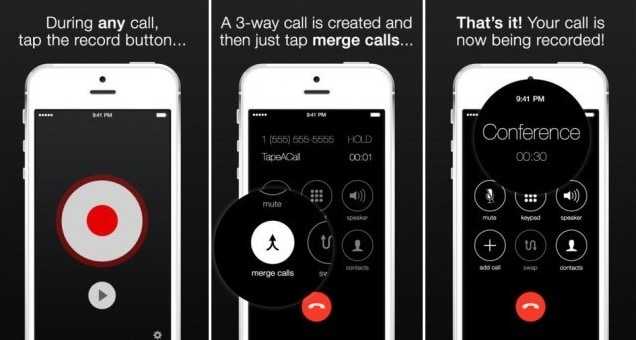
Для исходящих вызовов откройте приложение, нажмите «запись», затем позвоните на нужный телефон и объедините вызов. В отличие от Google Voice, TapeACall Pro не уведомляет собеседника о том, что вы записываете разговор. После завершения записи вы можете получить доступ к сохраненному аудиофайлу прямо на вашем устройстве.
Существует также облегченная версия приложения TapeACall с ограниченным функционалом.
Другие способы
Громкая связь
Самым простым методом будет использование громкой связи и второго телефона для записи, если конечно он под рукой.
Мне помогло!1
Взять Андроид аппарат
Для мобильников на базе Андроид множество легальных приложений в Google Play для фиксации голоса собеседника, в некоторые модели возможность фиксации голосовых вызовов «вшита» в систему. Если есть возможность приобрести такой телефон, стоит ей воспользоваться.
Мне помогло!1
С помощью диктофона
Этот метод не самый комфортный: качество аудиофайла будет не высоким, на аудио возможны посторонние шумы. Можно использовать отдельное устройство или обойтись встроенным в айфон диктофоном с монозаписью, для этого надо проводить переговоры по громкой связи (и айфон должен быть дополнительным, не тем, с которого ведется разговор, иначе ничего не получится).
С помощью спецсредств
Отдельные устройства, подключающиеся через микроразъём 3,5мм дадут зафиксировать разговор, сохранят файл или же экспортируют его в приложение. По сути, это диктофоны с возможностью трансляции звука через кабель прямо на носитель без потери качества и добавления посторонних звуков. Правда начиная с iPhone7, инженеры Apple избавились от 3,5-миллиметровых аудио-джеков, для новых моделей Айфонов можно использовать лишь разъем Lightning.
Чехлы для записи звонка устанавливаются на телефон так, что встроенный в них микрофон оказывается рядом с динамиком айфона. Аудиофайл сохраняется на микрокарту, с помощью которой файлы можно перенести на компьютер.
Мне помогло!1
GoogleVoice
Отличием приложения является предупреждение собеседников о начале записи. И это не удивительно —работает оно только на территории Америки, что является самым большим минусом для потенциального пользователя этого способа фиксации разговора с собеседником.
Для начала процедуры, надо нажать цифру «4» в начале вызова, правда работает только на входящие звонки, для исходящих не сработает.
Инструкция:
- Зайти в аккаунт Google (или создать учетку, если ее у Вас ее нет).
- Зарегистрироваться на сайте GoogleVoice.
- Скачать одноименное приложение на айфон.
- В настройках активировать «Запись звонка».
Мне помогло!1
С помощью Mac
CallRecorder for Face Time прост в использовании и оставляет качество звука высоким. Для работы с ним необходимо:
- Скачать приложение на компьютер.
- Соединить ПК и айфон через wi-fi связь (аудиозапись сохранится на компьютере).
- На смартфоне разрешить вызовы с других устройств через меню «Настройки».
- Включить FaceTime на обоих устройствах и настроить на авто включение.
- Осуществить звонок через ПК.
Сохранение разговора автоматическое, для прослушивания необходима программа Ecamm (устанавливается автоматом вместе с CallRecorder for Face Time).
Мне помогло!1
Call Recorder & Voice Memo
Представленное ПО для iPhone отменно работает при аудиозаписи вызовов. Call Recorder & Voice Memo гарантирует запись отличного качества, с чистыми голосами с обеих сторон разговоров. Функционал утилиты является идентичным TapeACall Pro. К примеру, данное ПО предусматривает для записи звонков использование системы конференц-связи. Но для достижения главного задания придется осуществить звонок непосредственно из приложения.
После звонка подождать необходимо буквально несколько секунд. Это необходимо для подключения опции слияния вызовов. Как только все будет готово, кликните на кнопку объединения вызовов. После соответствующих действий вызов будет записан.
Recorder & Voice Memo предусматривает очень хорошую визуальную подсказку. При этом всегда отражается время записи. Это весьма важный момент – Вы получаете подтверждение того, что вызов действительно записывается. К сожалению, данная услуга не является бесплатной. Ее стоимость в месяц составляет немного более 7,99 $. При оплате за год ежемесячная стоимость составит почти в два раза меньше – $ 4,16
Именно поэтому этот вариант при постоянном и частом использовании заслуживает на внимание
Transcribe by NoNotes
Еще одна качественная и новая программа, созданная студией разработчиков NoNotes.
Ее особенность заключается в наличии всех тех же функций, что есть в стандартных приложениях для записи, но усовершенствованных еще одной хорошей возможностью – созданием вызовов-конференций непосредственно в окне Transcribe.
Помимо того, данная утилита обладает опцией распознавания слов в аудиодорожке и преобразования их в текстовый формат.
Преимущества:
- Программа бесплатная
- Работает с телефонными номерами вне зависимости от принадлежности к той или иной стране мира
- Надежная защита аудио-хранилища (предусмотрена возможность создание пароля)
Недостатки:
Меню на английском
Если вы не являетесь резидентом США, будьте готовыми к ограничению на запись интернациональных звонков. Лимит в месяц составит 20 минут.
REKK
Для записи звонков – это функциональное приложение с отличными опциями, которое позволяет без каких-либо сложностей записывать телефонные разговоры, а затем просто сохранять их на свой iPhone и в дальнейшем конвертировать аудиозапись в текстовые файлы.
Поэтому, если вам важно помнить обо всем, о чем вы разговаривали по телефону, REKK – именно ваш, тот самый подходящий вариант
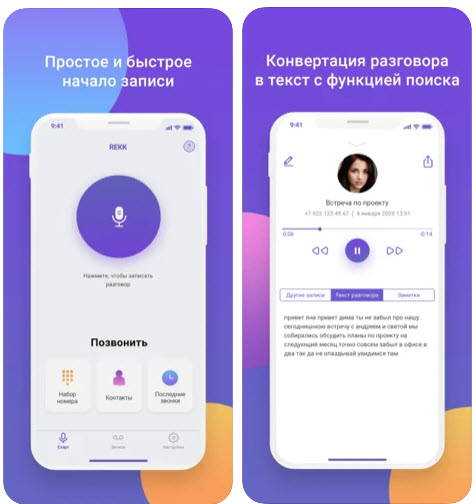
Почему REKK часто называют одним из самых лучших приложений для аудиозаписи на Айфоне исходящих и входящих звонков ?
Причин несколько. Первое, используя такое ПО, можно оперативно обмениваться файлами, используя самые популярные мессенджеры и социальные сети – Viber, WhatsApp, Вконтакте, а также iMessenger.
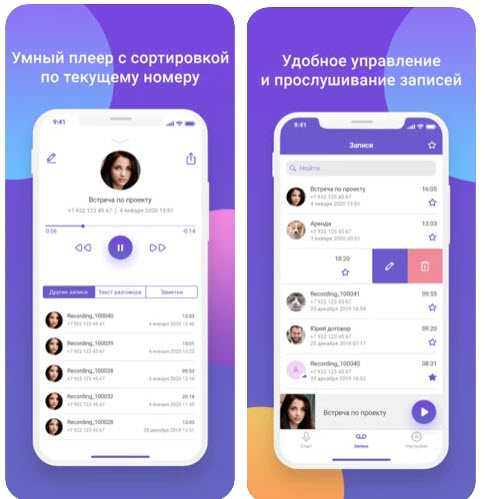
Второе, функционал REKK имеет возможность поделиться аудиозаписью, используя соответствующую ссылку. В итоге адресаты смогут легко загрузить полученные файлы.
Преимущества:
- Наличие опции поиска записей в приложении по тексту, ключевому слову и собеседнику
- Запись звонков – вне зависимости от того, входящие они или исходящие
- Хороший и весьма удобный для работы интерфейс
- Опция создания резервных копий аудиозаписей
- Опция создания ссылки для того, чтобы быстро поделиться файлом (для скачивания файла достаточно лишь пару кликов)
- Конвертация аудиофайлов в текст
- Подробные инструкции, показывающие, как сделать запись;
- Возможность поделиться аудиозаписями через популярные мессенджеры и социальные сети – Viber, iMessenger, ВКонтакте и WhatsApp или загрузить файл облачное хранилище (например, Dropbox или Google Диск)
- Постоянное обновление функционала
- Возможность прослушать запись сразу после разговора
- Поддержка сразу нескольких языков, в том числе и русского
- Возможность создать онлайн аккаунт для доступа к своим записям с любого устройства через браузер
Недостатки:
- Для использования ОП на iPhone требуется поддержка мобильным оператором услуги конференц-связи.
- Возможность работы только на версии iOS 11.0 или выше.


































